piele albește

Metoda 1: Clarificarea în Adobe Camera Raw.
Această metodă este potrivită dacă fotografiați în format RAW. Pentru a face acest lucru, deschideți fotografia în Adobe Photoshop. Acesta se va deschide automat în Camera Raw. Sau poti face din Bridge, prin apăsarea CTRL + R (Comandă + R pentru Mac).
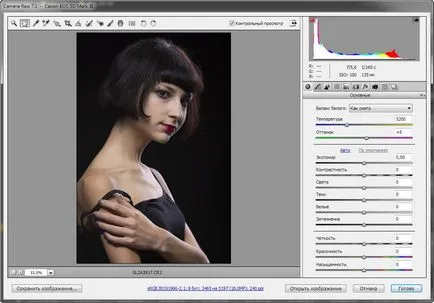
În continuare, ajustați intervalul tonal al imaginii și balansul de alb, folosind panoul de reglementare de bază (de bază).
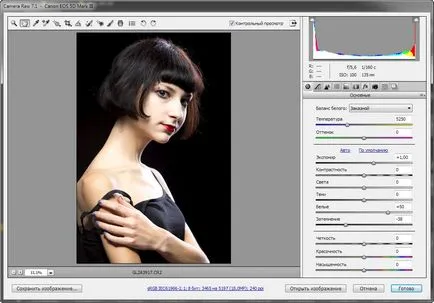
Apoi trece la HSL panoul / Tonuri de gri. Aici vom elimina cantitatea de roșu (roșu), portocaliu (Orange), galben (galben) și magenta (Magenta) gamele de culori, realizând o piele foarte palid. Setări pentru o anumită imagine selectată în mod individual, astfel încât copia mea nu este în valoare de ea.
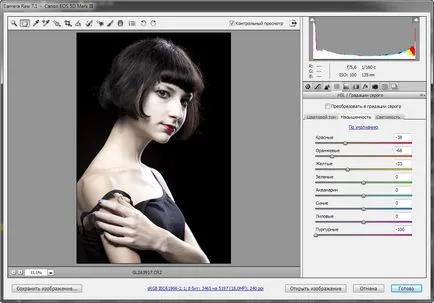
Acum, pentru a face pielea mai palid, du-te la tonurile fila partiție (Split, tonifiant). Adăugați unele culori reci în cele mai importante
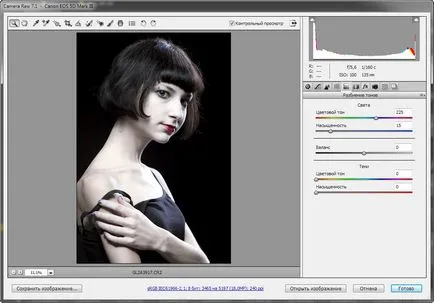
Asta e tot. Apoi, puteți merge în Photoshop și să modifice fotografii.
Metoda 2: Clarificarea în Photoshop.
Această metodă este folosită în cazul în care pentru un motiv sau altul nu trage în format RAW. Deschide fotografia în Adobe Photoshop. Dacă este necesar, efectuați un pic de retușare.

Pielea este cel mai ușor în canalul roșu, așa că încărcăm este acest canal ca o selecție. Pentru a face acest lucru, apăsați combinația de taste CTRL + ALT + 3 (utilizatorii de Mac, aceasta este o combinație COMMAND + Option + 3). Apoi copiați stratul nou evidențiată prin apăsarea CTRL + J (pentru Mac + J COMMAND)
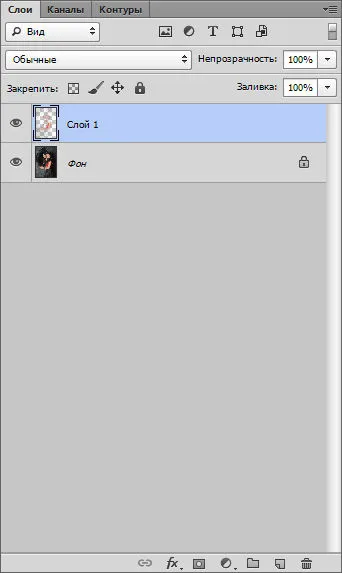
Schimbarea topsheet ecran modul de suprapunere (ecran)
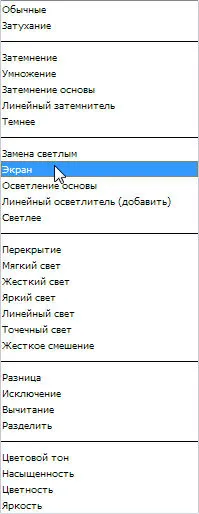

Lightens pielii Acesta. Acum, în scopul de a spori albeață și albeață, a crea un strat de ajustare Hue / Saturation (Hue / Saturation) și se leagă cu o mască de tăiere la stratul suport. Pentru a face acest lucru, creați un strat de ajustare după ce faceți clic pe pictograma de a crea o mască de tăiere în panoul său de preferință. Pentru versiunile anterioare ale Photoshop pentru a plasa cursorul între straturi în timp ce apăsați ALT (Option) și faceți clic pe butonul din stânga al mouse-ului.

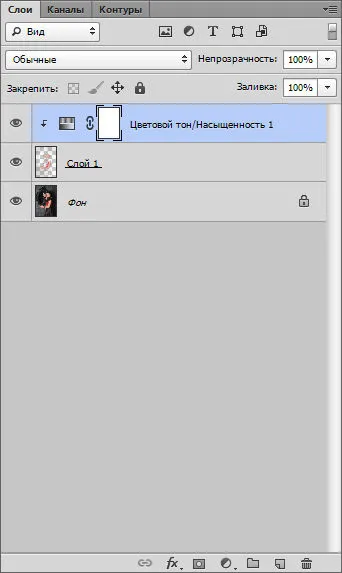
Selectați setările strat de ajustare, care solicită o clarificare suplimentară a pielii
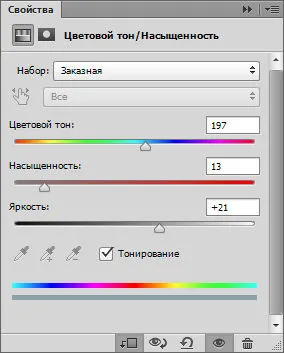

Apoi combina grupul doi stratul superior. Pentru a face acest lucru, selectați-le, făcând clic pe ele în timp ce apăsați SHIFT. și apoi apăsând combinația de taste CTRL + G (SOMMAND + G). Creați o mască pentru grupul făcând clic pe masca pictograma din partea de jos a panoului Straturi.
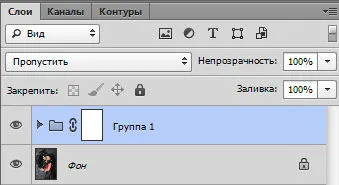
Acum a reveni culoarea buzelor si rochii. Pentru a evita desen cu o perie de pe masca, vom folosi canalele imaginii. Este cunoscut faptul că culoarea roșie în canalul verde va fi foarte întunecat, iar pielea va rămâne (curbe în care caz masca poate fi rafinate) mai mult sau mai puțină lumină. Prin urmare, faceți clic pe grupul masca, masca a devenit activ, apoi du-te la meniul Image - canal extern (Imagine - Apply Image). Următorii parametri sunt setate ca fereastra de dialog:
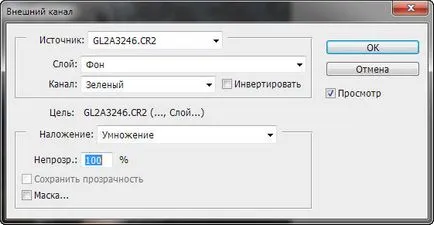
Apoi, pentru a devia imaginea la culori mai reci, se adaugă un strat de ajustare de culoare Balance (Balans culori) și selectați setările pentru o anumită imagine (nu copiați setările mele, astfel încât acestea să nu se vor face la o altă imagine).
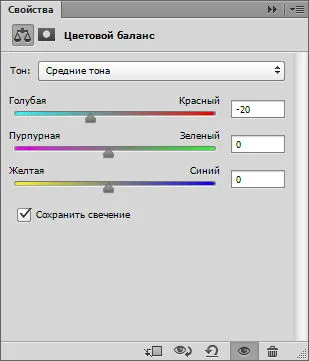
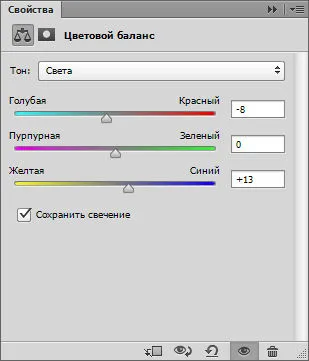

Asta e tot. Vă doresc succes tuturor!